iOS 17 güncellemesi iPhone'a StandBy özelliği ve Journal uygulaması gibi yeni uygulama ve özellikler de dahil olmak üzere büyük değişiklikler getirdi. Ancak bazı kullanıcıların homurdanmasına neden olan daha küçük değişiklik, yeniden tasarlanan mesaj menüsüdür. Apple, fotoğraflar ve uygulamalar için ayrı düğmelerin yerini alarak her şeyi artı düğmesinin arkasına gizledi. Ancak eski menüdeki yerleşik özelliklerin sayısının artması ve sınırlı alan göz önüne alındığında, başkaları tarafından kabul edilebilir görünüyordu ve çok anlamlıydı. Hatta daha önce mevcut olan sıkışık banner yerine daha büyük dikey menüyü bile tercih ediyorlar.
Ancak yeni menü sistemini hantal buluyorsanız ve mesajlarda gezinme sürecini zorlaştırıyorsanız, bazı olumlu haberler de var. Apple, ek menünün özelleştirilmesine olanak tanıyan ve tek tıklamayla kolay erişim için en sık kullandığınız işlevlere öncelik vermenize olanak tanıyan bir özellik uyguladı. Aşağıda, menüyü tercihlerinize uyacak şekilde özelleştirme sürecinde size yol göstereceğiz.
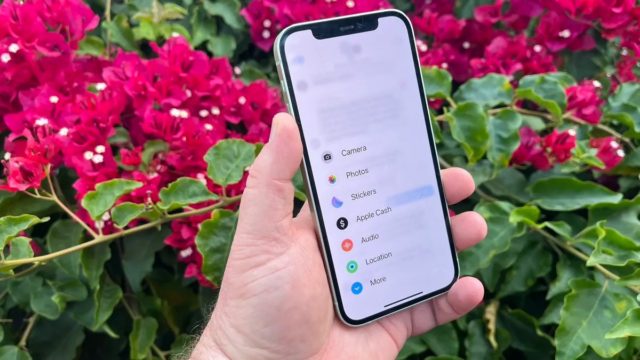
Yeni iOS mesajlarının listesi nasıl yeniden düzenlenir?
iOS 17 güncellemesindeki yeni mesajların listesini düzenlemek için aşağıdakileri yapabilirsiniz:
◉ Konuşma dizisinde + düğmesine basın.
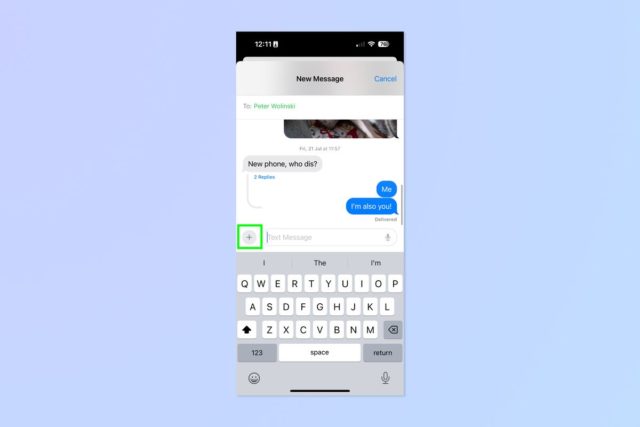
◉ Şimdi uygulamaya veya özelliğe dokunup basılı tutun, sürükleyin ve istediğiniz yere bırakın.
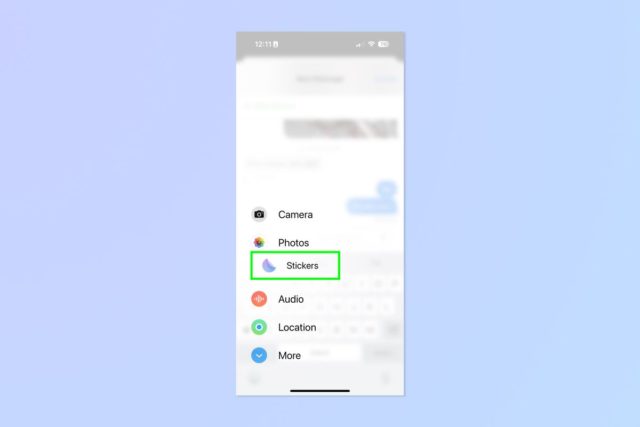
◉ Diğer'e basın ve ikincil özellikleri elde etmek için aynı işlemi tekrarlayın.
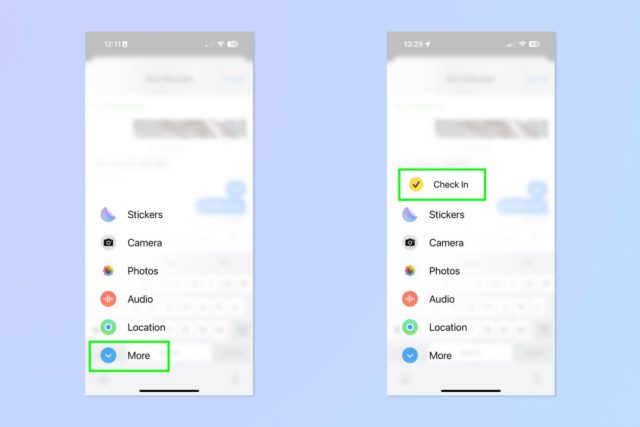
İkincil özellikleri yeniden düzenlemek isterseniz bunu yapabilirsiniz! Yeniden düzenlemek istediğiniz özellikler için "Diğer"e dokunmanız ve ikinci adımı tekrarlamanız yeterlidir.
İkincil özellikleri ana menüye getirmek istiyorsanız, istediğiniz özelliğe uzun basın, yukarı sürükleyin ve ana menüye bırakın.
Birincil menüye eklemek isteyebileceğiniz bu tür özelliklerden biri, varsayılan olarak ikincil "Diğer" menüsünde bulunan check-in özelliğidir. Bu özellik önemlidir, bu nedenle mümkün olduğunca önünüzde ve parmaklarınızın ucunda olmasını isteyebilirsiniz.
İşte bu kadar, artık mesaj listesini tercihlerinize daha iyi uyacak şekilde yeniden düzenleyebilirsiniz. Eski tasarıma dönmenin bir yolu olmadığını bilin, ancak umarız yukarıda yaptığımız özelleştirme rahatsızlığınızı bir nebze olsun hafifletecektir.
المصدر:

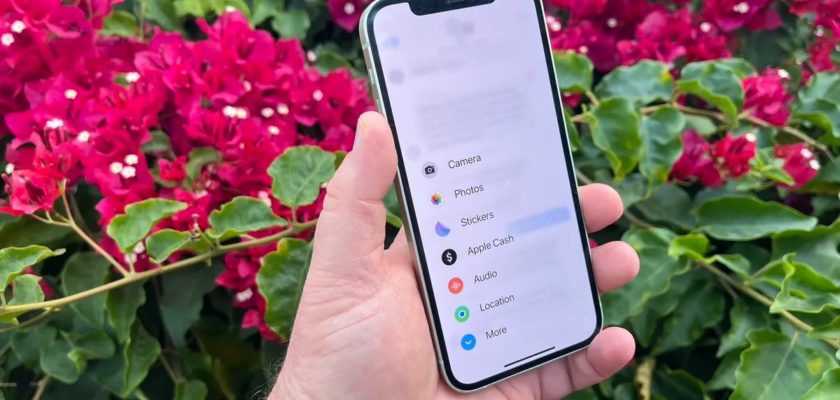
Pek çok kişinin iMessage uygulamasını kullanmadığını düşünüyorum
Benzersiz bir uygulama olduğunu bilmek
Şahsen ben çok kullanıyorum
Her ne kadar kullanmasam da mesajlaşma uygulamalarında gelmesini en çok istediğim özellik check-in özelliği
Mesajları uygulamanın bir anlamı yok
Mesajlaşma uygulamasında bir gelişme görmüyorum, başarısız bir uygulama ve banka kodunu onaylayan mesajları görüntülemek dışında pek kullanmıyorum. İki sosyal ağ uygulaması onun yerini alıyor ve özellikler bakımından ondan önce geliyor
Merhaba Müfleh! 🙋♂️ Görünüşe göre mesajlaşma uygulaması henüz kalbinizi fethedememiş. Ancak Apple'ın son güncellemede menü kişiselleştirme özelliğini eklediğini hatırlatayım, bu da uygulamanın fonksiyonlarını ihtiyaçlarınıza göre düzenlemenize olanak tanıyor. İşin güzel yanı, favori görevlerinize tek tıklamayla erişebiliyor olmanız. 😊📱
Gerçekten harika bir özellik. Check-in özelliğinin daha hızlı elinizin altında olmasını gerçekten çok isterdim. Çok teşekkür ederim 🙏
Konusu olmayan bir konu